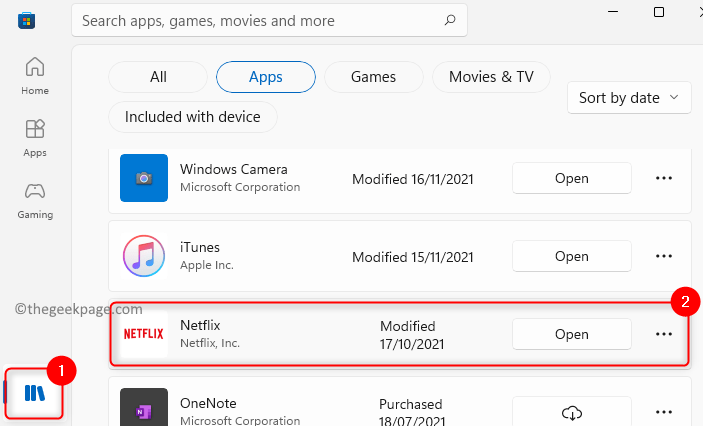გამორთეთ Windows Firewall დროებით და სცადეთ ხელახლა
- KB5029263 არის უსაფრთხოების უახლესი განახლება, რომელიც გამოვიდა Patch სამშაბათს 2023 წლის აგვისტოში.
- თუ ის არ არის დაინსტალირებული, შეამოწმეთ თქვენი ქსელის კავშირი, გაუშვით Windows Update-ის პრობლემების მოგვარების პროგრამა ან გადატვირთეთ სერვისის დამოკიდებულებები.
- იმისათვის, რომ იცოდეთ დეტალური ნაბიჯები თითოეული მეთოდისთვის, წაიკითხეთ!
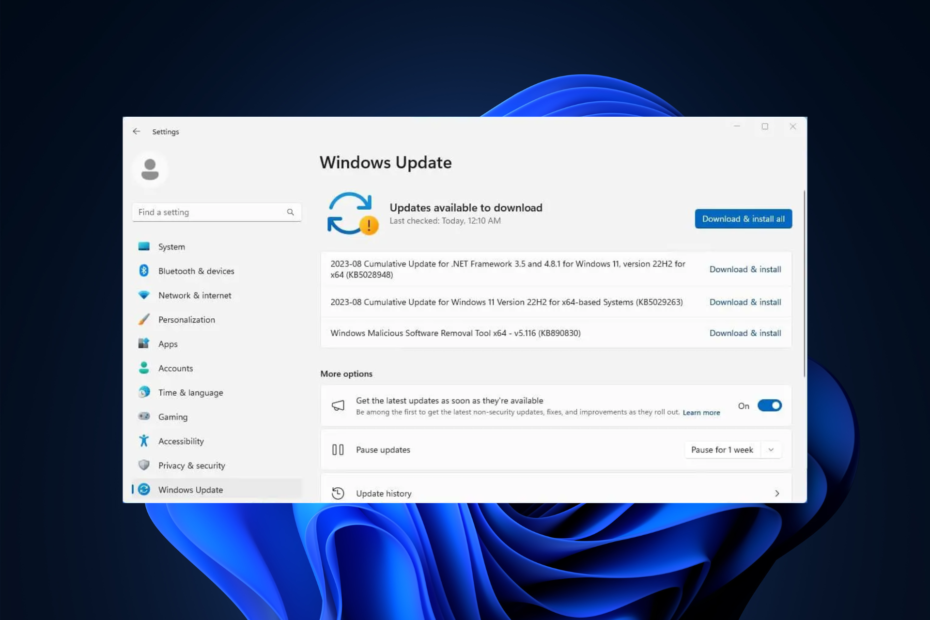
KB5029263 არის Windows 11-ის 22H2 ვერსიის კუმულაციური განახლება x64-ზე დაფუძნებული სისტემებისთვის, რომელიც ითვალისწინებს უსაფრთხოების საკითხებს შიდა OS ფუნქციონალურობაში.
თუ გაწუხებთ KB5029263, რომელიც არ არის დაინსტალირებული და გაჩერების შეცდომის კოდი, როგორიცაა 0xEF, და ის უარს ამბობს თქვენს სისტემაზე გადადგომაზე, ეს სახელმძღვანელო დაგეხმარებათ!
არსებობს სხვადასხვა მიზეზი იმისა, რომ KB5029263 არ მუშაობს თქვენს კომპიუტერზე; ზოგიერთი საერთო არის:
- Არასაკმარისი ადგილი დისკზე.
- დაზიანებულია სისტემის ფაილები.
- Windows Firewall ერევა განახლების პროცესს.
- არასტაბილური ინტერნეტ კავშირი.
- Windows განახლების ფუნქცია გამორთულია.
- Windows Update-ის დაზიანებული ქეში.
როგორ გავასწორო KB5029263 არ არის დაინსტალირებული Windows 11-ზე?
სანამ გადავიდეთ დეტალური პრობლემების მოგვარების გადაწყვეტილებებზე, რათა გამოსწორდეს კუმულაციური განახლება ვერ მოხერხდა პრობლემა, დარწმუნდით, რომ შეასრულეთ ეს შემოწმებები:
- გადატვირთეთ კომპიუტერი.
- შეამოწმეთ თქვენი ინტერნეტ კავშირი.
- გამორთეთ Windows Firewall.
- გამორთეთ ან წაშალეთ მესამე მხარის ანტივირუსი (ასეთის არსებობის შემთხვევაში).
- გამორთეთ ყველა გარე პერიფერიული მოწყობილობა კლავიატურის, LAN კაბელის და მაუსის გარდა.
1. გაუშვით Windows Update troubleshooter
- დაჭერა ფანჯრები + მე გასახსნელად პარამეტრები აპლიკაცია.
- Წადი სისტემა, შემდეგ დააწკაპუნეთ პრობლემების მოგვარება.

- შემდეგი, დააწკაპუნეთ სხვა პრობლემების მოგვარების საშუალებები.
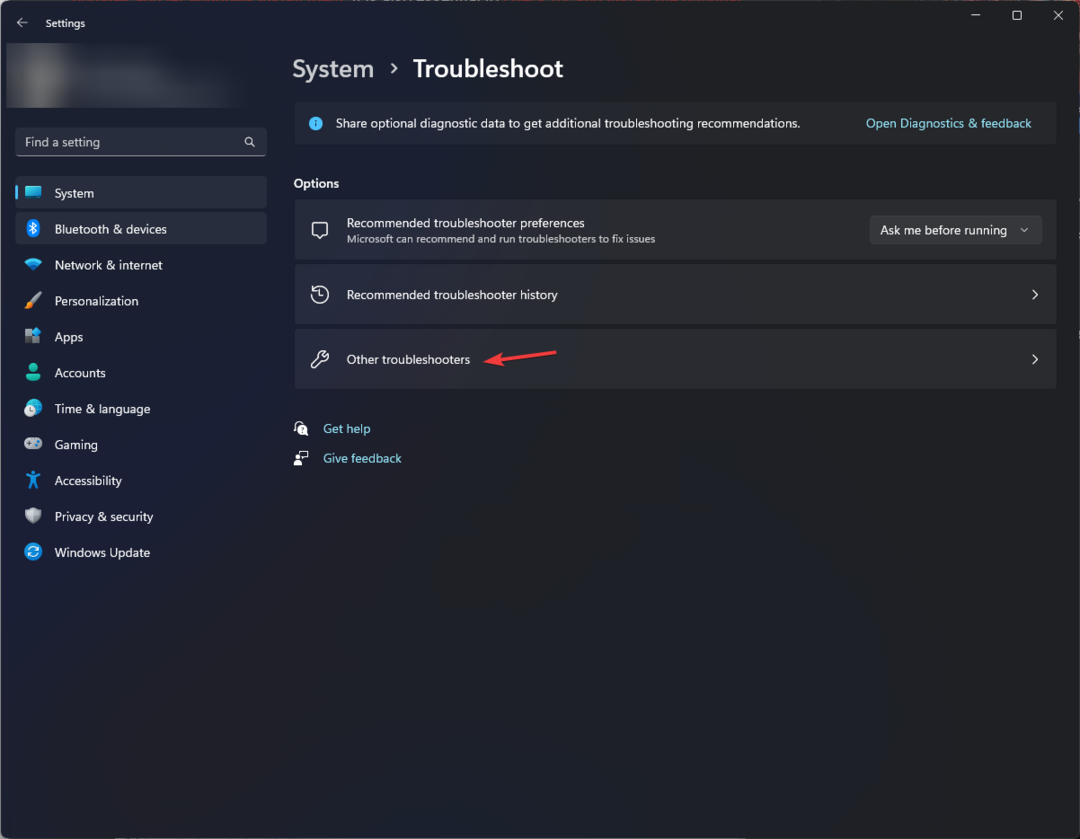
- შემდეგ გვერდზე იპოვნეთ ვინდოუსის განახლება ქვეშ ყველაზე ხშირად გამოყენებული განყოფილება და დააწკაპუნეთ გაიქეცი ღილაკი.
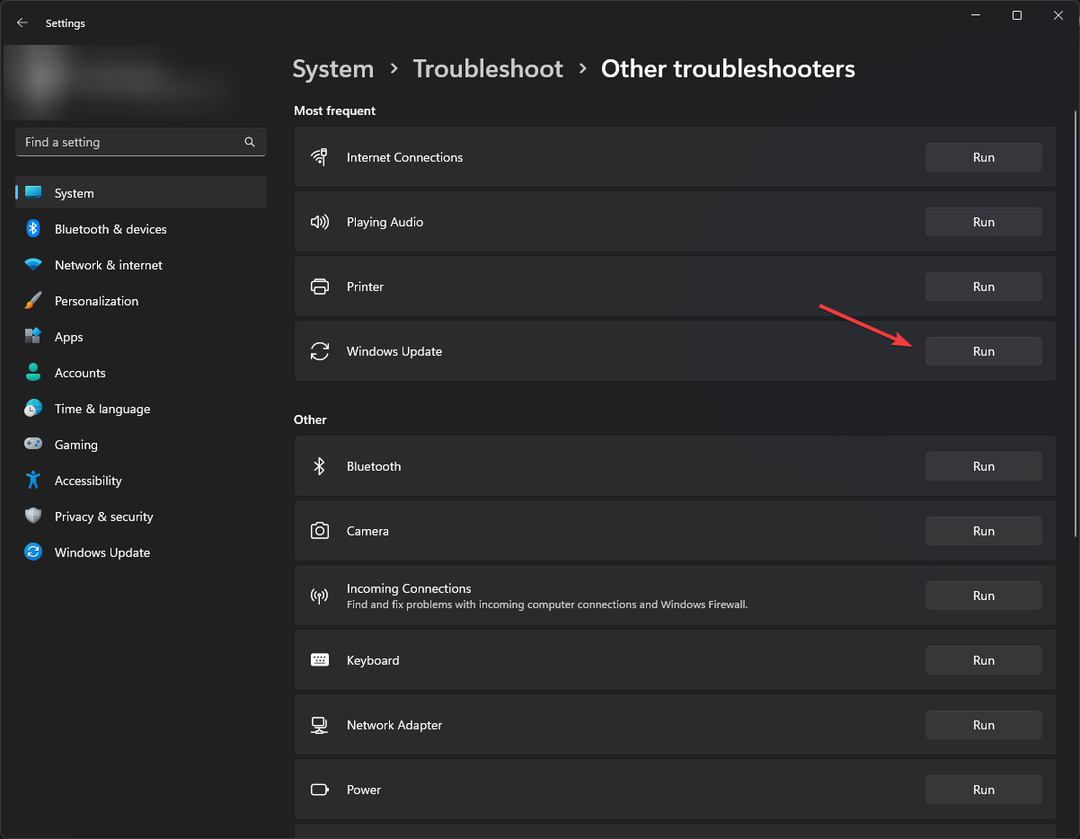
- დაელოდეთ პროცესის დასრულებას და მიჰყევით მოთხოვნებს.
- დაჭერა ფანჯრები + რ გასახსნელად გაიქეცი დიალოგური ფანჯარა.
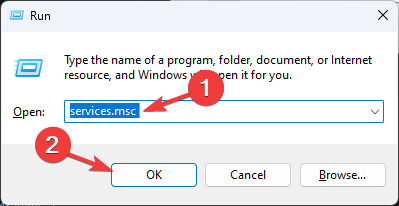
- ტიპი სერვისები.msc და დააწკაპუნეთ კარგი გასახსნელად სერვისები აპლიკაცია.
- იპოვნეთ ფონური ინტელექტუალური გადაცემის სერვისი (BITS) და ორჯერ დააწკაპუნეთ მასზე თვისებების გასახსნელად.
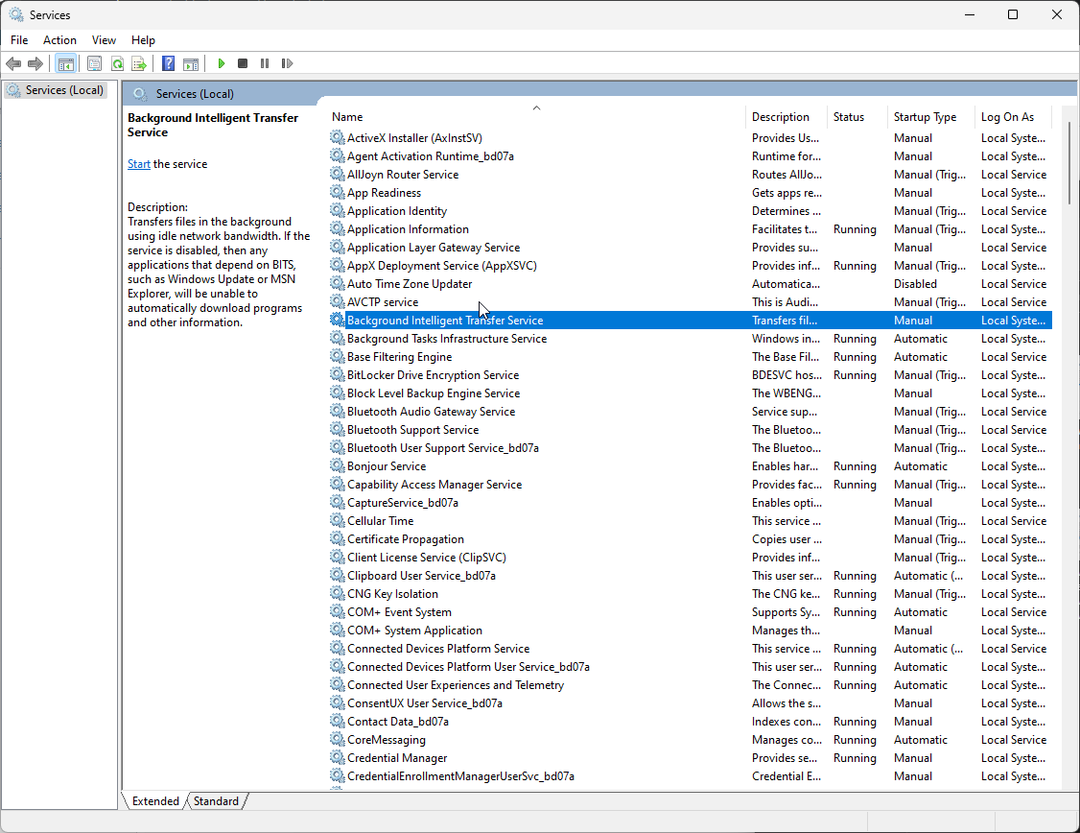
- შემდეგი, იპოვნეთ გაშვების სტატუსი; თუ ის ამბობს შეჩერდა, დააწკაპუნეთ დაწყება. თუ ის მუშაობს, დააწკაპუნეთ გაჩერდი, მაშინ დაწყება სერვისის გადატვირთვა.
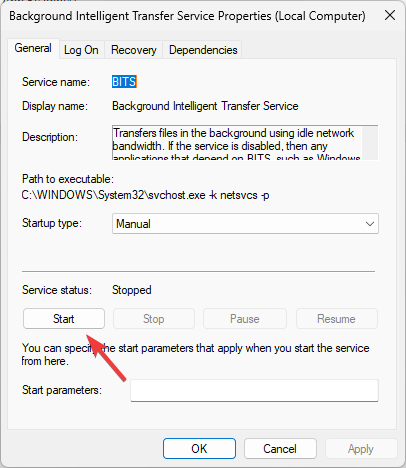
- Ზე სერვისები ფანჯარა, იპოვნეთ ვინდოუსის განახლებადა ორჯერ დააწკაპუნეთ მასზე თვისებების ფანჯრის გასახსნელად.
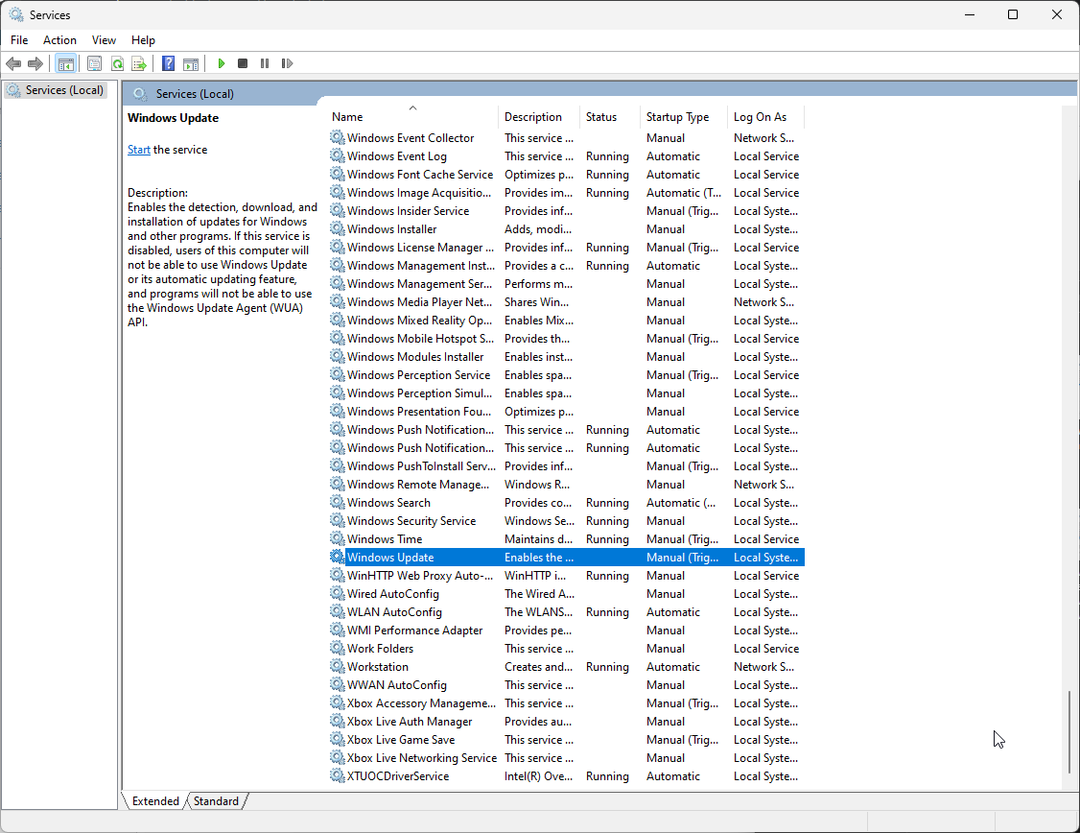
- Წადი გაშვების სტატუსი; თუ ის შეჩერებულია, დააწკაპუნეთ დაწყება. თუ არა, მაშინ დააწკაპუნეთ გაჩერდი, მაშინ დაწყება რომ გადატვირთოთ.
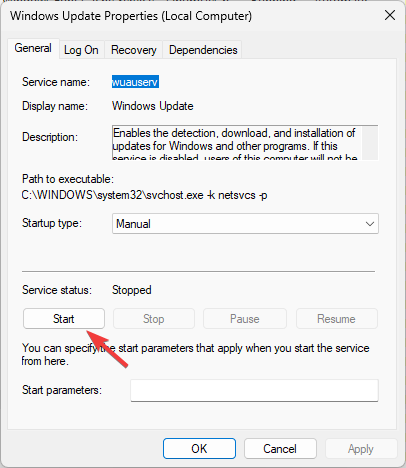
3. გაუშვით სისტემის ფაილების შემოწმება
- დააჭირეთ ფანჯრები გასაღები, ტიპი სმდდა დააწკაპუნეთ Ადმინისტრატორის სახელით გაშვება.

- დააკოპირეთ და ჩასვით შემდეგი ბრძანება Windows-ის გამოსახულების შესაკეთებლად Windows Update-ის წყაროდ და დააჭირეთ შედი:
DISM /Online /Cleanup-image /Restorehealth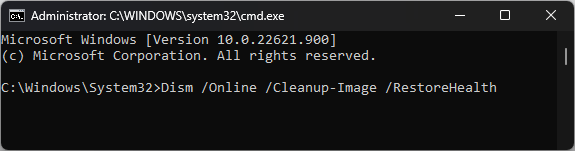
- დაელოდეთ სკანირების დასრულებას; ერთხელ ნახავ ოპერაცია წარმატებით დასრულდა შეტყობინება, ჩაწერეთ შემდეგი ბრძანება, რომ შეცვალოთ ფაილების დაზიანებული ვერსიები ადგილობრივი Windows ქეშიდან და დააჭირეთ შედი:
sfc /scannow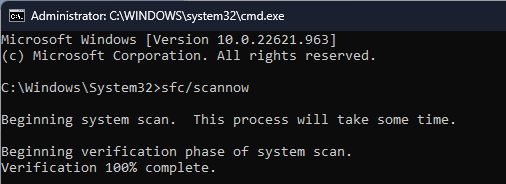
- მას შემდეგ რაც მიიღებთ დადასტურება 100% დასრულებულია შეტყობინება, დახურეთ Command Prompt ფანჯარა და გადატვირთეთ კომპიუტერი.
თუ თქვენ მიმართეთ ამ პროცესს და მან არ გადაჭრა პრობლემა, არ ინერვიულოთ. ალტერნატიული გადაწყვეტა შექმნილია Windows-ის მსგავსი პრობლემებისთვის დაზიანებულ ფაილებთან ან სხვა საკითხებთან დაკავშირებით.
4. Windows-ის განახლების კომპონენტების გადატვირთვა
- დააჭირეთ ფანჯრები გასაღები, ტიპი სმდდა დააწკაპუნეთ Ადმინისტრატორის სახელით გაშვება.

- შეჩერება BITS, კრიპტოგრაფიული & ვინდოუსის განახლება სერვისები, აკრიფეთ შემდეგი ბრძანებები სათითაოდ და დააჭირეთ შედი ყოველი ბრძანების შემდეგ:
-
net stop bits
net stop wuauserv
net stop cryptsvc
net stop msiserver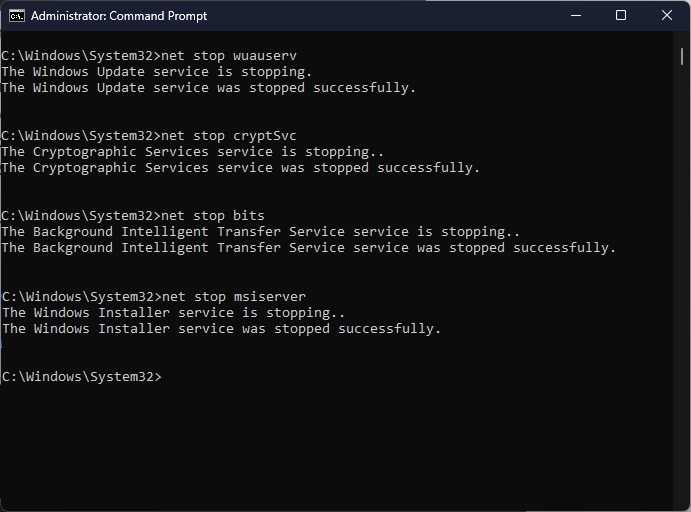
-
- დააკოპირეთ და ჩასვით შემდეგი ბრძანება წასაშლელად qmgr* .dat ფაილები და დააჭირეთ შედი:
Del "%ALLUSERSPROFILE%\Application Data\Microsoft\Network\Downloader\qmgr*.dat" - ჩაწერეთ შემდეგი ბრძანება და დააჭირეთ შედი:
cd /d %windir%\system32 - ხელახლა რეგისტრაციისთვის BITS & ვინდოუსის განახლება ფაილები, დააკოპირეთ და ჩასვით შემდეგი ბრძანებები სათითაოდ და დააჭირეთ შედი ყოველი ბრძანების შემდეგ:
regsvr32.exe atl.dll
regsvr32.exe urlmon.dll
regsvr32.exe mshtml.dll
regsvr32.exe shdocvw.dll
regsvr32.exe browseui.dll
regsvr32.exe jscript.dll
regsvr32.exe vbscript.dll
regsvr32.exe scrrun.dll
regsvr32.exe msxml.dll
regsvr32.exe msxml3.dll
regsvr32.exe msxml6.dll
regsvr32.exe actxprxy.dll
regsvr32.exe softpub.dll
regsvr32.exe wintrust.dll
regsvr32.exe dssenh.dll
regsvr32.exe rsaenh.dll
regsvr32.exe gpkcsp.dll
regsvr32.exe sccbase.dll
regsvr32.exe slbcsp.dll
regsvr32.exe cryptdlg.dll
regsvr32.exe oleaut32.dll
regsvr32.exe ole32.dll
regsvr32.exe shell32.dll
regsvr32.exe initpki.dll
regsvr32.exe wuapi.dll
regsvr32.exe wuaueng.dll
regsvr32.exe wuaueng1.dll
regsvr32.exe wucltui.dll
regsvr32.exe wups.dll
regsvr32.exe wups2.dll
regsvr32.exe wuweb.dll
regsvr32.exe qmgr.dll
regsvr32.exe qmgrprxy.dll
regsvr32.exe wucltux.dll
regsvr32.exe muweb.dll
regsvr32.exe wuwebv.dll
- ჩაწერეთ შემდეგი ბრძანება გადატვირთვისთვის ვინსოკი და დაარტყა შედი:
netsh winsock reset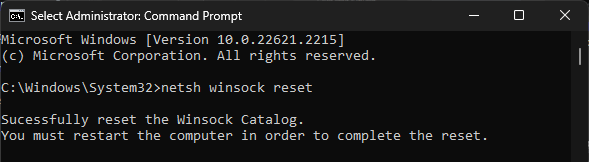
- გადატვირთვისთვის BITS, კრიპტოგრაფიული & ვინდოუსის განახლება სერვისები, დააკოპირეთ და ჩასვით შემდეგი ბრძანებები სათითაოდ და დააჭირეთ შედი ყოველი ბრძანების შემდეგ:
-
net start bits
net start wuauserv
net start cryptsvc
net start msiserver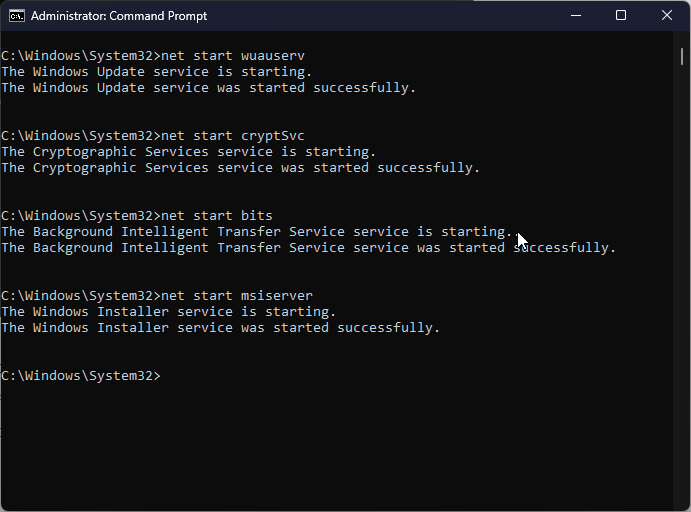
-
- ბრძანებების შესრულების შემდეგ, გადატვირთეთ კომპიუტერი და სცადეთ განახლების ხელახლა ინსტალაცია.
- როგორ ამოიღოთ ფოკუსის სესიები საათის აპიდან
- შესწორება: შეუძლებელია SQL სერვერის დაყენება Windows 11-ზე
- KB5029351 ახლახან გამოვიდა, მაგრამ მას უკვე აქვს ერთი დიდი პრობლემა
5. გაუშვით კომპიუტერი სუფთა ჩატვირთვის გარემოში
- დაჭერა ფანჯრები + რ გასახსნელად გაიქეცი დიალოგური ფანჯარა.
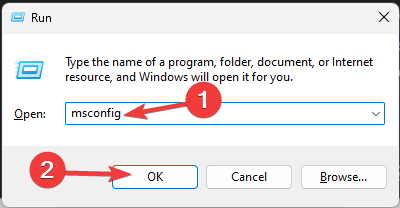
- ტიპი msconfig და დააწკაპუნეთ კარგი გასახსნელად Სისტემის კონფიგურაცია.
- გადადით სერვისები ჩანართი, აირჩიეთ Microsoft-ის ყველა სერვისის დამალვა, შემდეგ დააწკაპუნეთ Ყველას გაუქმება ღილაკი.
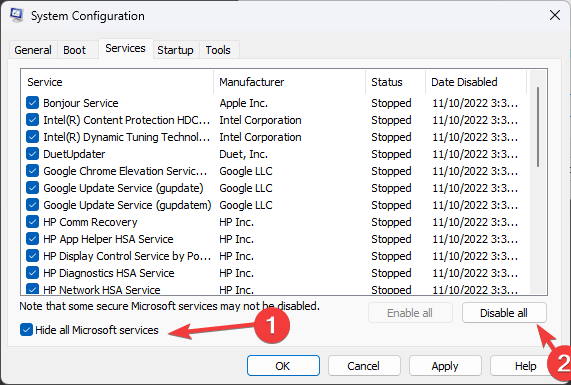
- გადართვაზე Დაწყება ჩანართი და დააწკაპუნეთ გახსენით სამუშაო მენეჯერი ბმული.
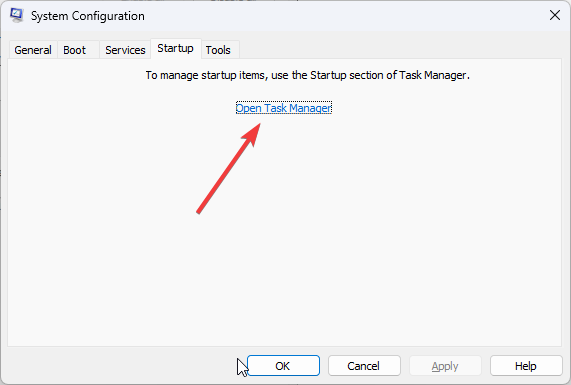
- სამუშაო მენეჯერში, თითოეული ჩართული ელემენტისთვის, აირჩიეთ და დააწკაპუნეთ გამორთვა ფანჯრის ზედა მარჯვენა კუთხიდან. დახურეთ სამუშაო მენეჯერი.
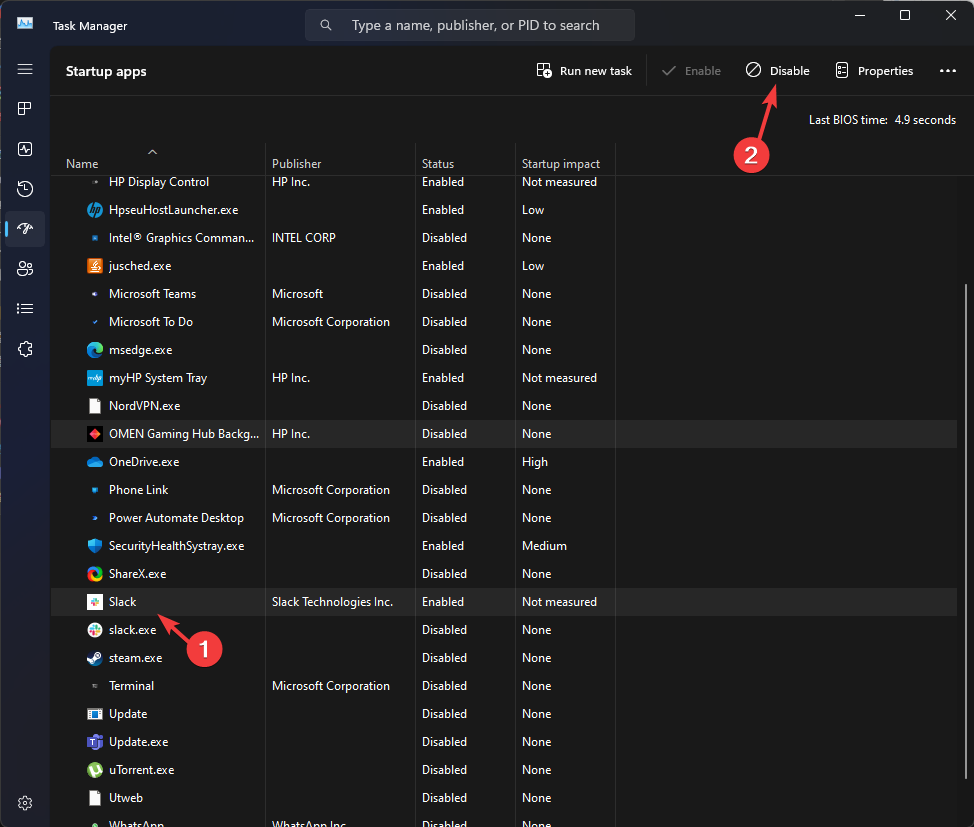
- გადადით სისტემის კონფიგურაციის ფანჯარაში, დააწკაპუნეთ მიმართეთ, მაშინ კარგი.
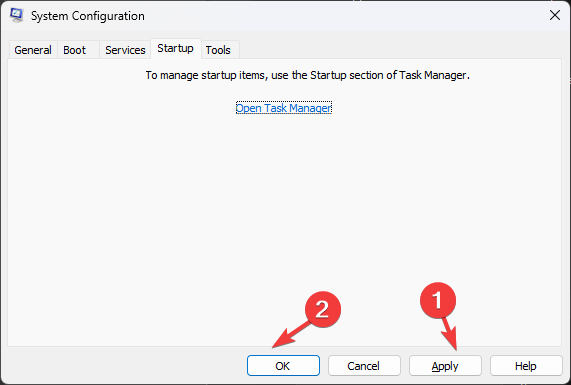
- აირჩიეთ Რესტარტი შემდეგი ფანჯრიდან.
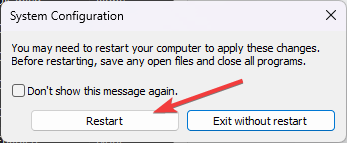
Windows გადაიტვირთება სუფთა ჩატვირთვის გარემოში მესამე მხარის აპების ჩარევისა და შეზღუდული ფუნქციონირების გარეშე; სცადეთ განახლების დაყენება ახლავე. წარმატებით ინსტალაციის შემდეგ, გამოიყენეთ ზემოთ მოცემული ნაბიჯები, რათა შეცვალოთ და მიიღოთ სრული ფუნქციონირება.
6. ადგილზე განახლება (უკანასკნელი საშუალება)
- Ესტუმრეთ Windows 11 ვებსაიტი.
- იპოვნეთ ჩამოტვირთეთ Windows 11 დისკის სურათი (ISO), აირჩიეთ Windows 11 (მრავალჯერადი ISO) და დააწკაპუნეთ Გადმოწერე ახლავე.
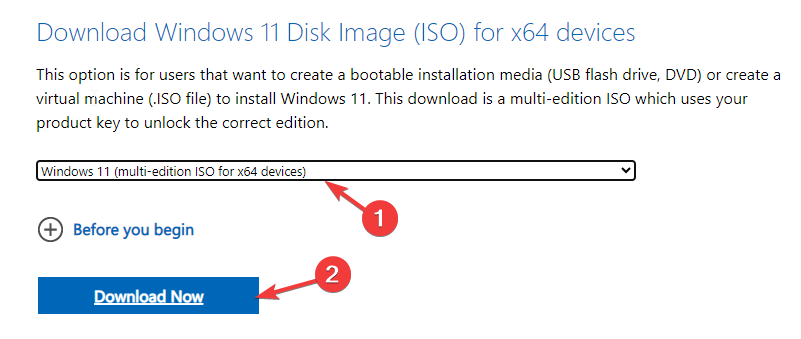
- აირჩიეთ პროდუქტის ენა და დააწკაპუნეთ ჩამოტვირთვა.
- ISO-ის ჩამოტვირთვის შემდეგ, დააწკაპუნეთ მასზე მარჯვენა ღილაკით და აირჩიეთ მთა.
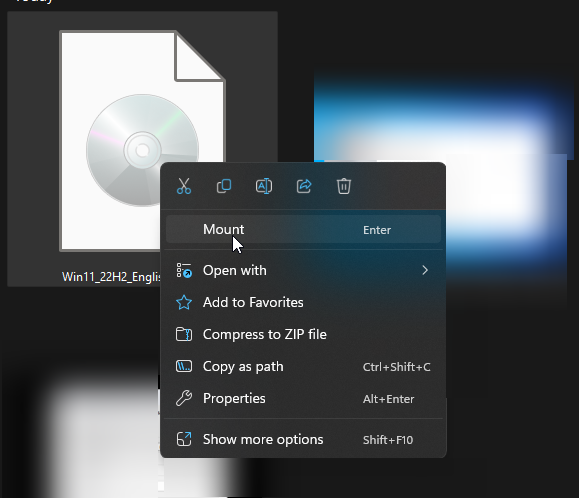
- ფანჯარა გაიხსნება, იპოვნეთ და დააწკაპუნეთ Setup.exe.
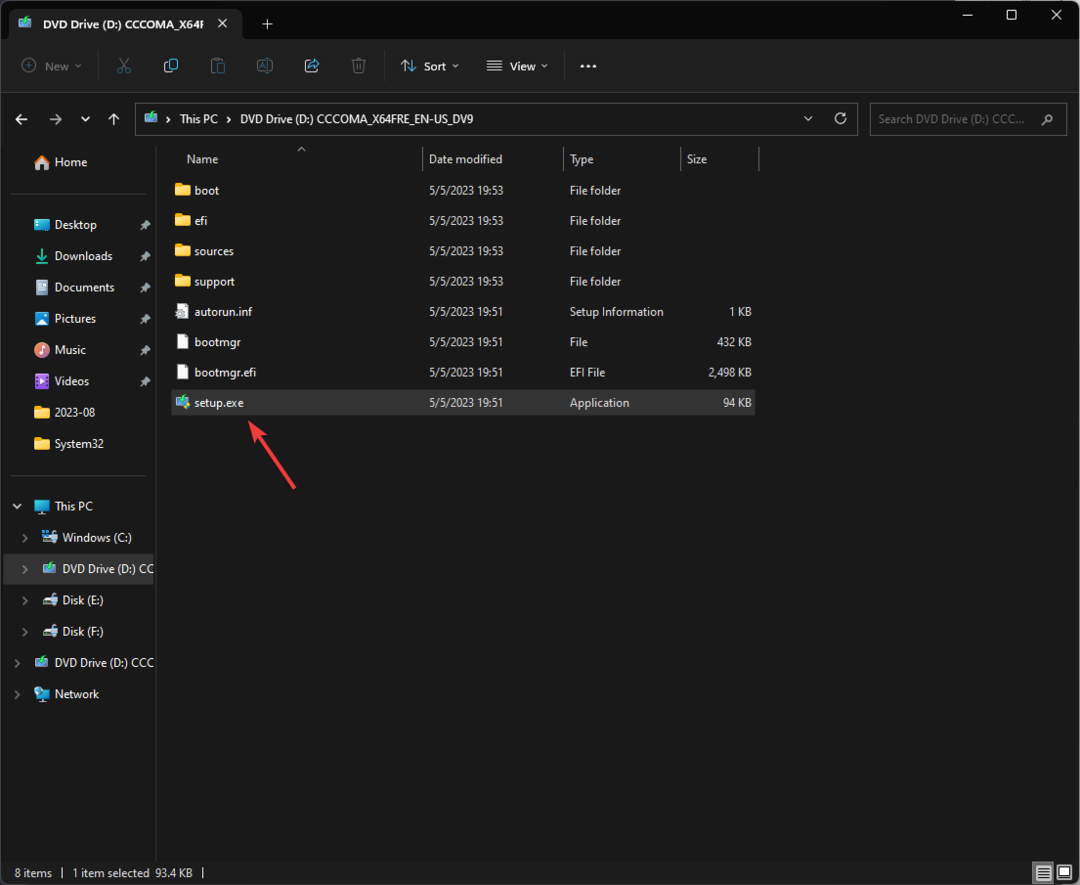
- დააწკაპუნეთ დიახ UAC მოთხოვნაზე.
- Ზე დააინსტალირეთ Windows 11 დიალოგური ფანჯარა, დააწკაპუნეთ შემდეგი.
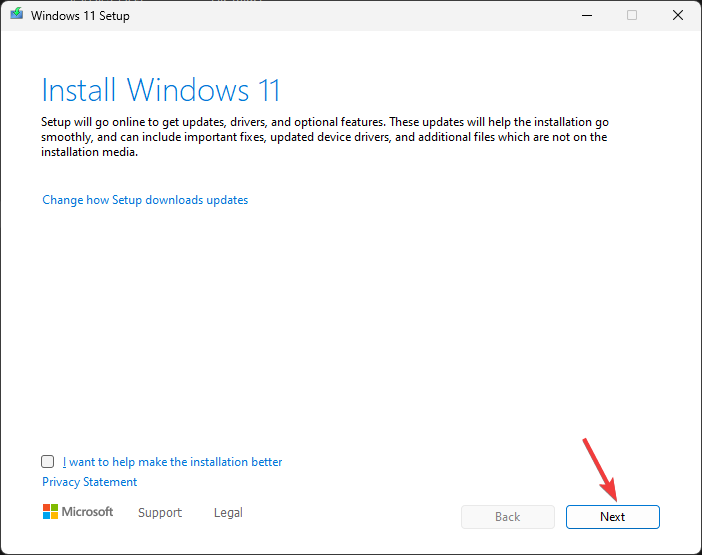
- დააწკაპუნეთ მიღება ლიცენზიის პირობების ფანჯარაში.
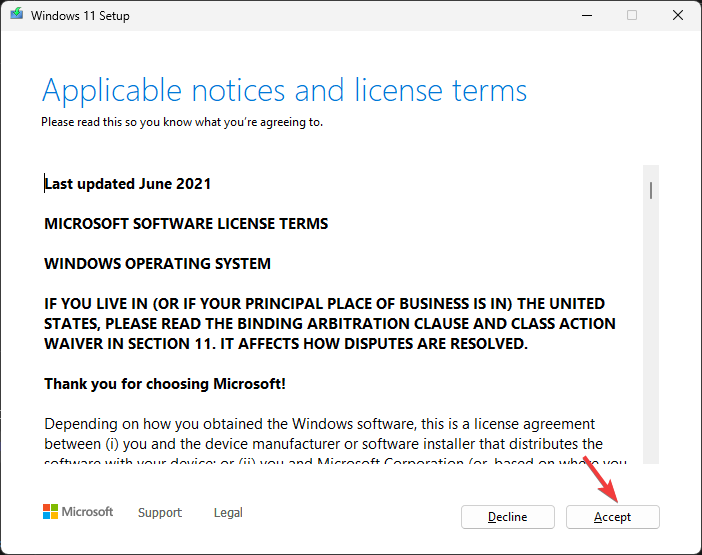
- შემდეგი, on წაიკითხეთ დასაყენებლად გვერდი, დარწმუნდით შეინახეთ პირადი ფაილები და აპები არჩეულია ვარიანტი. თუ არა, შეგიძლიათ დააჭიროთ შეცვალეთ რა უნდა შეინახოთ გადაწყვეტილების ვარიანტი.
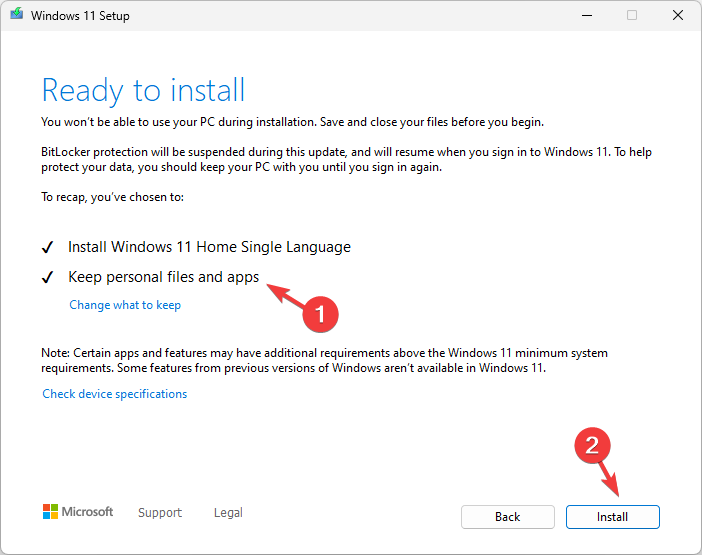
- დააწკაპუნეთ Დაინსტალირება და მიჰყევით ეკრანზე მითითებებს.
პროცესის განმავლობაში, თქვენი მანქანა რამდენჯერმე გადაიტვირთება და დასრულების შემდეგ, თქვენ აღმოჩნდებით თქვენი კომპიუტერის დაბლოკვის ეკრანზე. ეს მეთოდი აღადგენს დაზიანებულ OS ფაილებს თქვენი პირადი ფაილების და დაინსტალირებული აპების წაშლის გარეშე.
როგორ ავიცილოთ თავიდან Windows 11 განახლების ინსტალაციის პრობლემები მომავალში?
- განახლების ინსტალაციამდე შექმენით აღდგენის წერტილი.
- თქვენი მნიშვნელოვანი მონაცემების სარეზერვო ასლი
- გამოიყენეთ Windows Update ფუნქცია განახლებების შესამოწმებლად.
- დარწმუნდით, რომ გაქვთ სტაბილური ინტერნეტ კავშირი.
- ჩამოტვირთეთ და დააინსტალირეთ კუმულაციური განახლება Windows 11-ისთვის Microsoft-ის განახლების კატალოგი ვებგვერდი.
- დარწმუნდით, რომ თქვენს კომპიუტერს აქვს უახლესი დრაივერები შეცვლილია Microsoft-ის მიერ.
KB5029263-ის მსგავსი არსებითი განახლებების ვერ დაინსტალირებამ შეიძლება გამოიწვიოს სხვადასხვა შედეგები, მათ შორის უსაფრთხოების დაუცველობა, შეცდომები, ხარვეზები, სისტემის არასტაბილურობა და სხვა.
თუმცა, განხილული პრევენციული ღონისძიებებისა და გადაწყვეტილებების გამოყენებით, შეგიძლიათ თავიდან აიცილოთ Windows Update-ის შეცდომები, როგორიცაა მომლოდინე ინსტალაცია.
თუ სხვა შეცდომის კოდებს შეხვდებით ან გჭირდებათ მეტი ინფორმაცია KB5029263 განახლების შესახებ, ნუ მოგერიდებათ კომენტარის დატოვება ქვემოთ მოცემულ განყოფილებაში.